
Giáo trình hình thành công trình ứng dụng nguyên lý chuyển động cho thiết kế công trình giao thông đường thủy p5
lượt xem 5
download
 Download
Vui lòng tải xuống để xem tài liệu đầy đủ
Download
Vui lòng tải xuống để xem tài liệu đầy đủ
Cửa sổ Immediate là một bộ phận trong VBA IDE, bật / tắt cửa sổ này được thực hiện trong menu View của VBA IDE. Khi sử dụng lệnh Debug.Print thì giá trị của biến sẽ được thể hiện trong cửa sổ Immediate khi chương trình hoạt động và được lưu lại ngay cả khi chương trình kết thúc. Cửa sổ này thường được dùng với mục đích gỡ rối khi lập trình. Khi nội dung trong cửa sổ này nhiều quá thì ta có thể xóa bớt bằng cách chọn vùng cần xóa và bấm phím Delete....
Bình luận(0) Đăng nhập để gửi bình luận!
Nội dung Text: Giáo trình hình thành công trình ứng dụng nguyên lý chuyển động cho thiết kế công trình giao thông đường thủy p5
- CHƯƠNG III: CƠ BẢN VỀ NGÔN NGỮ LẬP TRÌNH VISUAL BASIC GỢI Ý Cửa sổ Immediate là một bộ phận trong VBA IDE, bật / tắt cửa sổ này được thực hiện trong menu View của VBA IDE. Khi sử dụng lệnh Debug.Print thì giá trị của biến sẽ được thể hiện trong cửa sổ Immediate khi chương trình hoạt động và được lưu lại ngay cả khi chương trình kết thúc. Cửa sổ này thường được dùng với mục đích gỡ rối khi lập trình. Khi nội dung trong cửa sổ này nhiều quá thì ta có thể xóa bớt bằng cách chọn vùng cần xóa và bấm phím Delete. 7.4. Các hàm xử lý chuỗi Các hàm loại này được chứa trong thư viện Strings (có thể tra cứu thư viện này bằng Object Browser). Sau đây là một số hàm thông dụng: Hàm Mô tả Asc(x) Trả về mã ASCII của ký tự đầu trong một chuỗi Chr(x) Chuyển đổi từ mã ASCII sang một ký tự Left(String, Length as Long) Trích dữ liệu bên trái của một chuỗi Mid(String, Start As Long, [Length]) Trích dữ liệu phần giữa của một chuỗi Right(String, Length As Long) Trích dữ liệu phần bên phải của một chuỗi Split(String) Tách một chuỗi dài thành một mảng gồm nhiều chuỗi nhỏ hơn Joint(StringArray) Gộp một mảng các chuỗi thành một chuỗi duy nhất Len(String) Trả về độ dài của chuỗi (số lượng ký tự trong chuỗi bao gồm cả ký tự trống) Ucase(String) Hàm thực hiện đổi tất cả các ký tự trong chuỗi thành chữ HOA. InStr([start, ]string1, string2[, compare]) Trả về vị trí bắt đầu của chuỗi String2 trong chuỗi String1. Ví dụ: Public Sub Test() Dim StrArDes() As String ' Mảng các chuỗi được khai báo dạng mảng động Dim StrScr As String 'Chuỗi ban đầu StrScr = "Point1_23.5_4.5_44.8" StrArDes = Split(StrScr, "_") ' Tách chuỗi StrScr thành một mảng các chuỗi và đưa vào StrArDes, ' kí tự ngăn cách là "_" ' Khi đó StrArDes(0)="Point1”, StrArDes(1)="23.5" ' StrArDes(2)="4.5", StrArDes(3)="44.8" Debug.Print StrArDes(0), StrArDes(1), StrArDes(2), StrArDes(3) End Sub Kết quả sẽ như sau: 43
- Lưu ý là dấu “_” trong ví dụ trên có thể thay thế bằng bất cứ ký tự nào. CHÚ Ý Trong tất cả các ngôn ngữ lập trình, khái niệm chuỗi số và số là khác nhau. Ví dụ khi gán A=”123” thì giá trị của A là một chuỗi ký tự gồm “1”, “2” và “3”. Còn khi gán B=123 thì giá trị của B là một trăm hai mươi ba. Để tạo ra một chuỗi có chứa dấu nháy kép (“) bên trong nó thì cần sử dụng thêm hai dấu nháy kép nữa. Ví dụ, trong biểu thức sau: s = “ABC” “123” thì giá trị của biến s là: ABC”123 8. Các cấu trúc điều khiển 8.1. Cấu trúc điều kiện Các từ khóa: If, Then, Else, ElseIf, End If Cú pháp: If then Khối_lệnh End If Diễn giải tiến trình của cấu trúc điều kiện như sau: nếu là đúng thì chương trình sẽ thực hiện , nếu sai thì chương trình sẽ thoát khỏi cấu trúc lệnh này. Sơ đồ khối của cấu trúc lệnh kiểu này có thể được biểu diễn như sau: Dim A As Double Dim B As Double A = 20: B = 10 If A > B Then Debug.Print ("Hieu cua hai so A va B >0") Kết quả như sau: 44
- CHƯƠNG III: CƠ BẢN VỀ NGÔN NGỮ LẬP TRÌNH VISUAL BASIC GỢI Ý Nếu như [khối_lệnh] có thể viết trên một dòng như ví dụ trên thì không dùng từ khóa End If. Để phân tách nhiều lệnh trên cùng một dòng, sử dụng dấu hai chấm (:) để ngăn cách giữa các lệnh. Ngoài cấu trúc cơ bản và trường hợp riêng ở trên, trong nhiều trường hợp, ta buộc phải xử lý khi trả về giá trị False (sai). Để giải quyết tình huống này ta sử dụng cấu trúc điều kiện mở rộng như sau: If Khối_lệnh_1 Else Khối_lệnh_2 End If Diễn giải tiến trình của cấu trúc lệnh này như sau: nếu là đúng thì chương trình sẽ thực hiện , còn nếu không đúng thì chương trình sẽ thực hiện . Sơ đồ khối của cấu trúc lệnh kiểu này có thể được biểu diễn như sau: Các cấu trúc lệnh điều kiện có thể được lồng nhau để thể hiện những thao tác phức tạp hơn bằng cách sử dụng thêm từ khoá ElseIf. Như vậy, cấu trúc điều kiện có cú pháp tổng quát như sau: If Then [Khối_lệnh_1] [ElseIf Then [khối_lệnh_n] ... [Else [Khối_lệnh_2]] End If Trong khối cấu trúc này, khối lệnh [ElseIf Then có thể lặp lại nhiều lần tương ứng với nhiều điều kiện khác nhau. Diễn giải cấu trúc này như sau: nếu là đúng thì thực hiện [Khối_lệnh_1] và thoát khỏi khối cấu trúc này, còn nếu sai thì sẽ kiểm tra lần lượt từng điều kiện của ElseIf xem có giá trị nào đúng không, nếu không có giá trị nào đúng thì thực hiện [Khối_lệnh_2] 45
- (sau từ khóa Else) và thoát khỏi cấu trúc này, còn nếu gặp một giá trị đúng đầu tiên của nào đó thì khối lệnh tương ứng với ElseIf này sẽ được thực hiện và thoát khỏi cấu trúc này. If (TheColorYouLike = vbRed) Then MsgBox "You 're a lucky person" ElseIf (TheColorYouLike = vbGreen) Then MsgBox "You 're a hopeful person" ElseIf (TheColorYouLike = vbBlue) Then MsgBox "You 're a brave person" ElseIf (TheColorYouLike = vbMagenta) Then MsgBox "You 're a sad person" Else MsgBox "You 're an average person" End If Ta xét ví dụ trên: Nếu TheColorYouLike = vbRed thì sẽ chỉ có thông báo: You 're a lucky person. Nếu TheColorYouLike = vbBlue thì sẽ chỉ có thông báo: You 're a brave person. Nếu TheColorYouLike không thuộc bất cứ giá trị nào trong bảng màu: vbRed, vbGreen, vbBlue, vbMagenta thì sẽ chỉ có thông báo: You 're an average person. 8.2. Cấu trúc lựa chọn Cấu trúc này sử dụng khi ta muốn thực hiện một số lệnh nào đấy tương ứng với từng giá trị của biểu thức kiểm tra. Các từ khoá sử dụng trong cấu trúc này: Select Case, Case, Case Else, End Select. Cú pháp của cấu trúc lựa chọn: Select Case [Case điều_kiện_1 [khối_lệnh_1]] ... [Case điều_kiện_n [khối_lệnh_n]] [Case Else [khối_lệnh_else]] End Select Diễn giải tiến trình của cấu trúc lựa chọn như sau: Giá trị của sẽ được so sánh với các nếu giá trị của thoả mãn thì tương ứng sẽ được thực hiện, sau đó chương trình sẽ thoát khỏi cấu trúc lựa chọn. Trong trường hợp giá trị của không thoả mãn tất cả các điều kiện thì sẽ được thực hiện nếu có từ khoá Case Else, còn nếu không có từ khoá Case Else thì chương trình sẽ thoát khỏi khối lệnh lựa chọn này mà không thực hiện gì cả. Ví dụ sử dụng ElseIf ở trên được viết lại với cấu trúc lựa chọn như sau: Select Case TheColorYouLike Case vbRed MsgBox "You 're a lucky person" Case vbGreen 46
- CHƯƠNG III: CƠ BẢN VỀ NGÔN NGỮ LẬP TRÌNH VISUAL BASIC MsgBox "You 're a hopeful person" Case vbBlue MsgBox "You 're a brave person" Case vbMagenta MsgBox "You 're a sad person" Else MsgBox "You 're an average person" End Select Có thể thấy rằng với cách viết sử dụng cấu trúc lựa chọn, đoạn chương trình trên dễ đọc hơn nhiều so với dùng cấu trúc điều kiện và ElseIf. Sơ đồ khối của cấu trúc lựa chọn có thể được biểu diễn như sau: 8.3. Vòng lặp xác định 8.3.1. Vòng lặp theo biến đếm Thực hiện lặp một khối lệnh theo một biến đếm với số lần lặp xác định, ví dụ như khi ta cần tính tổng của các số nằm giữa hai số nào đó. Các từ khóa: For, to, Step, Next Cú pháp: For = To [Step ] [Khối_lệnh] Next [] Cấu trúc lặp này thực hiện theo trình tự sau: Gán bằng giá trị So sánh với giá trị : Nếu nhỏ hơn hoặc bằng: thực hiện các lệnh bên trong [Khối_lệnh] và tự động cộng vào một giá trị bằng nếu có từ khóa Step, còn không thì cộng thêm 1 và quay lại bước so sánh với giá trị . Nếu lớn hơn: kết thúc khối lệnh lặp. 47
- Ví dụ sau tính tổng của các số từ 1 đến 10: Dim i As Integer Dim Tong As Integer Tong = 0 For i = 1 To 10 Step 1 Tong = Tong + i Next Debug.Print ("Tong = " & Tong) Kết quả như sau: Ví dụ sau tính tổng của các số chẵn từ 0 đến 10: Dim i As Integer Dim Tong As Integer Tong = 0 For i = 0 To 10 Step 2 Tong = Tong + i Next Debug.Print ("Tong = " & Tong) Kết quả như sau: CHÚ Ý Khi giá trị của là âm (
- CHƯƠNG III: CƠ BẢN VỀ NGÔN NGỮ LẬP TRÌNH VISUAL BASIC GỢI Ý Nếu như muốn thoát khỏi vòng lặp xác định FOR khi mà số lần lặp chưa đủ thì ta sử dụng từ khóa Exit For. Ví dụ sau sẽ tính tổng của các số chẵn từ 0 đến 10, nhưng sẽ dừng vòng lặp FOR ngay khi tổng lớn hơn 20: Dim i As Integer Dim Tong As Integer Tong = 0 For i = 10 To 0 Step -2 Tong = Tong + i If Tong > 20 Then Exit For Next Debug.Print ("Tong = " & Tong) Kết quả như sau: (10 + 8 + 6 = 24) 8.3.2. Lặp trong một tập hợp Trong trường hợp muốn thực hiện các khối lệnh lặp theo một biến đếm chạy trong một tập hợp mà tập hợp đó không thể xác định được số lượng hoặc bước nhảy thì người dùng có thể dùng vòng lặp trong tập hợp (For Each … Next). Tập hợp ở đây có thể là một tập đối tượng dạng Collection hoặc một mảng. Các từ khoá sử dụng For, Each, In, Next Cú pháp: For Each In [Khối_lệnh] Next Giải thích: sẽ nhận các giá trị từ phần tử đầu tiên đến phần tử cuối cùng trong . Ứng với mỗi giá trị của , khối lệnh được thực hiện một lần. CHÚ Ý Kiểu của trong vòng lặp (For Each … Next) sẽ phụ thuộc vào kiểu của mà nó duyệt qua là kiểu mảng hay kiểu tập đối tượng. Đối với là tập đối tượng thì kiểu dữ liệu của có thể là Variant, hoặc đối tượng cùng kiểu với tập đối tượng đó. Đối với là mảng thì kiểu dữ liệu của chỉ có thể là Variant. Ví dụ sau sẽ thực hiện tính tích các số trong một mảng 2 chiều với việc dùng vòng lặp trong tập hợp. Kết quả sẽ được hiển thị trong cửa sổ Immediate. Public Sub TestForEach() Dim a(0 To 2, 0 To 1) As Double Dim v As Variant Dim Tich As Double a(0, 0) = 1: a(1, 0) = 2: a(2, 0) = 3 49
- a(0, 1) = 4: a(1, 1) = 5: a(2, 1) = 6 Tich = 1 Debug.Print "Cac phan tu trong mang" For Each v In a Debug.Print v Tich = Tich * v Next Debug.Print "Tich=" & Str(Tich) End Sub Kết quả như sau: 8.4. Vòng lặp không xác định Thực hiện một khối lệnh với số lần lặp không định trước và chỉ kết thúc quá trình lặp này khi một biểu thức điều kiện được thỏa mãn (biểu thức điều kiện có giá trị Boolean: True hoặc False). Tùy thuộc vào việc kiểm tra biểu thức điều kiện mà ta sử dụng một trong hai dạng cú pháp như sau: Kiểu 1: Lặp trong khi biểu thức điều kiện là TRUE Do While [Khối_lệnh] Loop Với cú pháp này, [Khối_lệnh] chỉ được thực hiện khi là đúng. Ví dụ sau sẽ đếm số chữ số chẵn trong khoảng hai số A, B: Dim i, A, B, SoChan As Integer A = 1: B = 10 i=A SoChan = 0 Do While i
- CHƯƠNG III: CƠ BẢN VỀ NGÔN NGỮ LẬP TRÌNH VISUAL BASIC Nếu muốn vòng lặp luôn có ít nhất một lần thi hành khối lệnh, sử dụng cú pháp: Do [Khối_lệnh] Loop While Với cú pháp này, [Khối_lệnh] được thực hiện ít nhất một lần cho dù đúng hay sai bởi được kiểm tra ở cuối của cấu trúc. Kiểu 2: Lặp cho đến khi điều kiện là FALSE Do Until [Khối_lệnh] Loop Nếu muốn vòng lặp luôn có ít nhất một lần thi hành khối lệnh sử dụng cú pháp: Do [Khối_lệnh] Loop Until CHÚ Ý Khi [Khối_lệnh] được thực thi, nếu như trong [Khối_lệnh] không có câu lệnh nào tác động lên để nó nhận giá trị ngược lại thì vòng lặp này sẽ không bao giờ kết thúc và làm cho ứng dụng bị “treo”. Để thoát khỏi tình huống “treo” này có nhiều cách và cách đơn giản nhất là bấm tổ hợp phím Ctrl+Break để quay trở lại VBAIDE. Có cách khác để thoát khỏi vòng lặp, ngoài việc thiết lập có giá trị ngược lại, là sử dụng từ khóa Exit Do đặt trong [Khối_lệnh]. 9. Chương trình con Về cơ bản, chương trình con là một khối các câu lệnh và chúng được sử dụng lặp lại trong chương trình chính thông qua tên của chương trình con. Chương trình con đặc biệt hữu ích khi thay thế các khối lệnh lặp nhau hoặc cùng thực thi một chức năng tương tự nào đó. Có hai loại chương trình con chính là Hàm (Function) và Thủ tục (Sub). Ngoài ra, trong các mô-đun lớp (Class Module) còn có chương trình con dạng thuộc tính (Property), tuy nhiên trong giáo trình này sẽ không trình bày về loại chương trình con này mà người đọc có thể tham khảo trong giáo trình môn Lập trình hướng đối tượng trong xây dựng. Cú pháp tổng quát của một chương trình con như sau: Cú pháp tổng quát của một chương trình con như sau: [Private|Friend|Public][Static] Tên([các_tham_số]) [Khối_lệnh] 51
- End Trong đó phần thân chương trình con được bọc giữa phần khai báo và phần kết thúc (có từ khóa End). Các từ khóa [Private|Public|Friend] xác định phạm vi hoạt động của chương trình con. Khái niệm phạm vi này cũng tương tư như phạm vi của biến đã được trình bày ở phần trước. Từ khóa [Static] xác định cách thức cấp phát bộ nhớ cho các biến khai báo bên trong chương trình con (sẽ trình bày cụ thể ở phần sau). CHÚ Ý Từ khóa Friend chỉ được sử dụng trong mô-đun lớp hoặc mô-đun lệnh của UserForm. 9.1. Hàm (Function) Là chương trình con có trả về giá trị khi nó được gọi. Cú pháp khai báo như sau: [Private/Public/Friend][Static] Function ([Các_tham_số]) as [Khối_lệnh] End Function Ví dụ: tạo hàm tính diện tích của hình chữ nhật, với hai tham số cần nhập vào là chiều rộng và chiều dài của hình chữ nhật. Function Dien_Tich(Rong As Double, Dai As Double) as Double Dien_Tich=Rong*Dai End Function 9.2. Thủ tục (Sub) Là chương trình con không trả về giá trị khi được gọi. Cú pháp khai báo như sau: [Private/Public/Friend][Static] Sub ([Các_tham_số]) [Khối_lệnh] End Sub Ví dụ: để tạo một chương trình con dạng thủ tục có tính năng như phần trên có thể viết mã lệnh như sau: Sub Dien_Tich(Rong as Double, Dai as Double, Dt as Double) Dt=Rong*Dai End Sub CHÚ Ý Trong ví dụ này, vì chương trình con không có giá trị trả về nên để nhận về giá trị diện tích phải bổ sung thêm tham số Dt vào trong danh sách tham số của chương trình con. 9.3. Truyền tham số cho chương trình con Xét 2 chương trình con được đặt trong cùng một mô-đun chuẩn, thực hiện việc gán và in giá trị của biến như sau: 52

CÓ THỂ BẠN MUỐN DOWNLOAD
-

Giáo trình hình thành công đoạn thiết kế thiết bị thực tập vi xử lý 8085 p5
 11 p |
11 p |  69
|
69
|  7
7
-

Giáo trình hình thành quy trình điều khiển định vị công trình dẫn tim cốt trong lắp đặt ván khuôn p9
 6 p |
6 p |  78
|
78
|  7
7
-
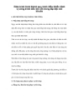
Giáo trình hình thành quy trình điều khiển định vị công trình dẫn tim cốt trong lắp đặt ván khuôn p1
 7 p |
7 p |  69
|
69
|  7
7
-

Giáo trình hình thành quy trình điều khiển các thiết bị lọc bụi trong kỹ thuật điều hòa không khí p5
 5 p |
5 p |  73
|
73
|  6
6
-

Giáo trình hình thành quy trình điều khiển định vị công trình dẫn tim cốt trong lắp đặt ván khuôn p8
 8 p |
8 p |  60
|
60
|  5
5
-

Giáo trình hình thành quy trình điều khiển định vị công trình dẫn tim cốt trong lắp đặt ván khuôn p7
 6 p |
6 p |  73
|
73
|  5
5
-
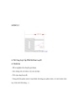
Giáo trình hình thành quy trình điều khiển định vị công trình dẫn tim cốt trong lắp đặt ván khuôn p6
 8 p |
8 p |  66
|
66
|  5
5
-
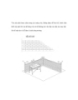
Giáo trình hình thành quy trình điều khiển định vị công trình dẫn tim cốt trong lắp đặt ván khuôn p5
 6 p |
6 p |  70
|
70
|  5
5
-
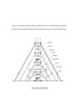
Giáo trình hình thành quy trình điều khiển định vị công trình dẫn tim cốt trong lắp đặt ván khuôn p4
 6 p |
6 p |  63
|
63
|  5
5
-
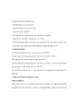
Giáo trình hình thành quy trình điều khiển định vị công trình dẫn tim cốt trong lắp đặt ván khuôn p3
 7 p |
7 p |  85
|
85
|  5
5
-
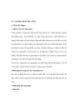
Giáo trình hình thành quy trình điều khiển định vị công trình dẫn tim cốt trong lắp đặt ván khuôn p2
 7 p |
7 p |  65
|
65
|  5
5
-

Giáo trình hình thành quy trình điều khiển các thiết bị lọc bụi trong kỹ thuật điều hòa không khí p6
 5 p |
5 p |  74
|
74
|  5
5
-

Giáo trình hình thành quy trình điều khiển các thiết bị lọc bụi trong kỹ thuật điều hòa không khí p4
 5 p |
5 p |  91
|
91
|  5
5
-

Giáo trình hình thành quy trình điều khiển các thiết bị lọc bụi trong kỹ thuật điều hòa không khí p3
 5 p |
5 p |  67
|
67
|  5
5
-

Giáo trình hình thành quy trình điều khiển các thiết bị lọc bụi trong kỹ thuật điều hòa không khí p8
 5 p |
5 p |  75
|
75
|  4
4
-

Giáo trình hình thành quy trình điều khiển các thiết bị lọc bụi trong kỹ thuật điều hòa không khí p7
 5 p |
5 p |  89
|
89
|  4
4
-

Giáo trình hình thành quy trình vận hành nguyên lý tư nhân hóa trong quá trình công nghiệp hóa p1
 8 p |
8 p |  80
|
80
|  4
4
Chịu trách nhiệm nội dung:
Nguyễn Công Hà - Giám đốc Công ty TNHH TÀI LIỆU TRỰC TUYẾN VI NA
LIÊN HỆ
Địa chỉ: P402, 54A Nơ Trang Long, Phường 14, Q.Bình Thạnh, TP.HCM
Hotline: 093 303 0098
Email: support@tailieu.vn










